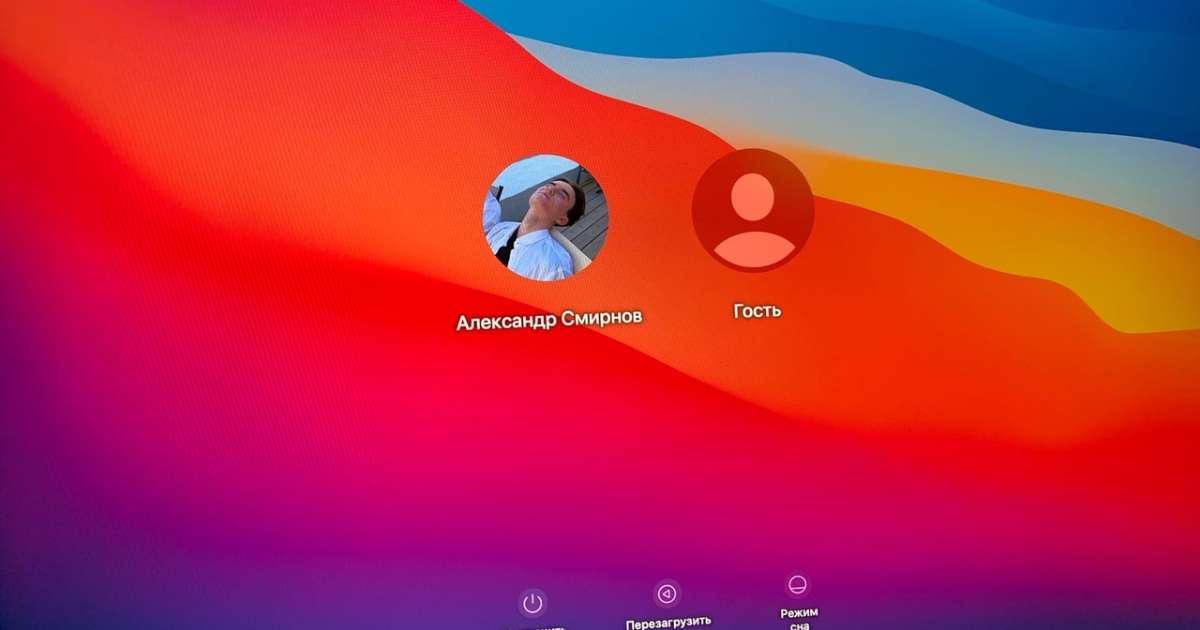
บางครั้งคุณอาจต้องการให้ผู้อื่นในบ้านเข้าถึง Mac ของคุณได้ แต่ไม่ต้องการให้พวกเขาเข้าถึงบัญชีส่วนตัวของคุณ เราจะแสดงวิธีตั้งค่าและจัดการบัญชีผู้ใช้ชั่วคราวให้คุณเอง
หากคุณแบ่งปัน Mac กับคนอื่นเป็นประจำ การตั้งค่าบัญชีผู้ดูแลระบบคนที่สองหรือบัญชีผู้ใช้มาตรฐานอาจเป็นทางเลือกที่ดีกว่า แต่สำหรับการเข้าถึงระยะสั้น เช่น ผู้มาเยี่ยม คุณสามารถสร้างบัญชีผู้ใช้ชั่วคราวได้
การทำเช่นนี้จะช่วยให้ผู้ใช้สามารถใช้งานคอมพิวเตอร์ของคุณได้อย่างจำกัด โดยไม่จำเป็นต้องใช้รหัสผ่าน หรือเข้าถึงบัญชีอื่นๆ ของคุณ แต่สิ่งสำคัญคือต้องทราบว่าข้อมูลในบัญชีผู้ใช้ชั่วคราวจะถูกลบทั้งหมดเมื่อผู้ใช้ชั่วคราวออกจากระบบ
การสร้างบัญชีผู้ใช้ชั่วคราว
ในการสร้างบัญชีผู้ใช้ชั่วคราว คุณต้องมีบัญชีผู้ดูแลระบบ หากคุณเป็นผู้ใช้ Mac เพียงคนเดียว บัญชีของคุณก็จะเป็นบัญชีผู้ดูแลระบบอยู่แล้ว
- ในบัญชีของคุณเอง ไปที่เมนู Apple แล้วเลือก “การตั้งค่าระบบ” จากนั้นเลือก “ผู้ใช้และกลุ่ม”
- คุณจะเห็นบัญชีทั้งหมดที่มีอยู่ใน Mac ของคุณ โดยบัญชีของคุณจะแสดงเป็น “ผู้ดูแลระบบ”
- ตัวเลือก “ผู้ใช้ชั่วคราว” มักจะแสดงเป็น “ปิด” ให้คลิกที่ปุ่ม “ข้อมูล” ทางด้านขวาของบัญชีผู้ใช้ชั่วคราวเพื่อดูตัวเลือกต่างๆ
- ที่นี่ คุณสามารถเปลี่ยนชื่อบัญชีผู้ใช้ชั่วคราวได้หากต้องการ จากนั้นเปิดสวิตช์ “อนุญาตให้ผู้ใช้ชั่วคราวเข้าสู่ระบบคอมพิวเตอร์เครื่องนี้”
- คุณยังสามารถเลือกเปิดตัวเลือกอื่นๆ เช่น “จำกัดเว็บไซต์สำหรับผู้ใหญ่” ซึ่งจะต้องใช้รหัสผ่านผู้ดูแลระบบของคุณในการเปลี่ยนแปลง เมื่อเปิดใช้งานแล้ว จะบล็อกการเข้าถึงเว็บไซต์สำหรับผู้ใหญ่ที่รู้จัก
- คุณยังสามารถเลือก “อนุญาตให้ผู้ใช้ชั่วคราวเชื่อมต่อกับโฟลเดอร์ที่แชร์” ได้โดยเปิดใช้งานสวิตช์ที่เกี่ยวข้อง
- เมื่อคุณออกจากระบบบัญชีของคุณเอง คุณอาจยังคงเห็นหน้าเข้าสู่ระบบที่มีเพียงบัญชีของคุณ หากเกิดเหตุการณ์นี้ ให้คลิกที่ไอคอนสำหรับบัญชีของคุณเอง แล้วบัญชีอื่นๆ จะปรากฏขึ้น
ข้อจำกัดของผู้ใช้ชั่วคราว
ผู้ใช้ชั่วคราวไม่สามารถติดตั้งซอฟต์แวร์ ไม่สามารถเปลี่ยนแปลงระบบ และไม่สามารถเข้าสู่ระบบบัญชีนั้นจากระยะไกลจากอุปกรณ์อื่นได้ ไฟล์ใดๆ ที่สร้างขึ้นในบัญชีผู้ใช้ชั่วคราวจะถูกเก็บไว้ในโฟลเดอร์ชั่วคราว ซึ่งจะถูกลบเมื่อผู้ใช้ชั่วคราวออกจากระบบ
หากผู้ใช้ชั่วคราวสร้างบางสิ่งบน Mac ของคุณที่ต้องการบันทึก พวกเขามีตัวเลือกบางอย่าง พวกเขาสามารถจัดเก็บไว้ในโซลูชันที่เก็บข้อมูลบนคลาวด์ของตนเอง คัดลอกลงในอุปกรณ์จัดเก็บข้อมูลแบบพกพา หรือส่งอีเมลไปยังที่บ้านหรือที่อยู่อีเมลอื่น — แต่พวกเขาต้องดำเนินการนี้ก่อนที่จะออกจากระบบ
พวกเขายังสามารถจัดเก็บไฟล์ในโฟลเดอร์ที่แชร์จากคอมพิวเตอร์เครื่องอื่นบนเครือข่ายของคุณได้ หากคุณอนุญาตตัวเลือกนั้น บริการ Find My ยังมีให้สำหรับผู้ใช้ชั่วคราวเพื่อช่วยค้นหาอุปกรณ์ที่สูญหาย หากพวกเขาตั้งค่าตัวเลือกนั้นไว้บนอุปกรณ์เหล่านั้น
สิ่งสำคัญคือต้องทราบว่าหากคุณเปิด FileVault สำหรับเครื่องของคุณ ผู้ใช้ชั่วคราวจะสามารถเข้าถึง Safari ได้เท่านั้น พวกเขาไม่สามารถสร้างไฟล์บนคอมพิวเตอร์ได้เลย หรือเข้าถึงอะไรก็ได้บนไดรฟ์
การจัดการบัญชีผู้ใช้ชั่วคราว
บัญชีผู้ใช้ชั่วคราวมีไว้สำหรับการเข้าถึงส่วนต่างๆ ของ Mac ในระยะสั้นและชั่วคราว เมื่อความต้องการบัญชีผู้ใช้ชั่วคราวผ่านไป คุณสามารถปิดใช้งานบัญชีได้
- ใช้บัญชีผู้ดูแลระบบของคุณเองเพื่อกลับไปที่ “การตั้งค่าระบบ” จากนั้น “ผู้ใช้และกลุ่ม” และปิดสวิตช์ที่อนุญาตให้ผู้ใช้ชั่วคราวเข้าสู่ระบบคอมพิวเตอร์ของคุณ
สรุป
การตั้งค่าบัญชีผู้ใช้ชั่วคราวบน Mac เป็นวิธีที่ง่ายและปลอดภัยในการอนุญาตให้ผู้อื่นเข้าถึงคอมพิวเตอร์ของคุณโดยไม่กระทบต่อความเป็นส่วนตัวของคุณ ด้วยคู่มือนี้ คุณสามารถสร้างและจัดการบัญชีผู้ใช้ชั่วคราวได้อย่างง่ายดาย ตรวจสอบให้แน่ใจว่าคุณได้ทำตามขั้นตอนทั้งหมดอย่างถูกต้องเพื่อประสบการณ์ที่ดีที่สุด
![[รีวิว-เรื่องย่อ] ราชบุตรเขยที่รัก | Serendipity (2025)](https://www.nanitalk.com/wp-content/uploads/2025/08/Review-Serendipity-2025.webp)

![[รีวิว-เรื่องย่อ] ใต้แสงจันทร์วันหวนคืน | Moonlit Reunion (2025)](https://www.nanitalk.com/wp-content/uploads/2025/09/Review-Moonlit-Reunion-2025.webp)
![[รีวิว-เรื่องย่อ] กระวานน้อยแรกรัก | Youthful Glory (2025) ซีรีส์จีนโรแมนติกยุคโบราณ](https://www.nanitalk.com/wp-content/uploads/2025/08/Review-Youthful-Glory-2025.webp)